Hướng dẫn livestream trên Nimo TV bằng OBS
Nimo TV là một nền tảng stream game chuyên nghiệp với khả năng tương tác trực tuyến cao, nơi quy tụ những streamer hàng đầu hiện nay như Độ Mixi, Rambo, Nhism,... Đây là thiên đường cho những ai yêu thích các tựa game như PUBG, Liên Quân Mobile, Liên Minh Huyền Thoại,... với vô số nội dung hấp dẫn đến từ các streamer tài năng.
Nếu là một cao thủ trong thế giới game hoặc muốn kết nối với những game thủ khác, mọi người hoàn toàn có thể bắt đầu livestream trên Nimo TV. Trong bài viết này, hãy cùng tìm hiểu cách livestream trên Nimo TV, giúp mọi người vừa được chơi game mình yêu thích, tương tác với những người yêu trò chơi khác, vừa có thêm nguồn thu nhập từ nền tảng này.
Tải Nimo TV cho Android Tải Nimo TV cho iOS
Hướng dẫn livestream trên Nimo TV bằng OBS
Tải xuống OBS
OBS là một phần mềm quay và truyền màn hình trực tiếp để livestream. Mọi người cần tải xuống và cài đặt OBS giống như những phần mềm khác để phát trực tuyến trò chơi trên PC.
Liên kết tài khoản Nimo với OBS.
Bước 1: Khi mở OBS lần đầu tiên, nó sẽ xuất hiện thông báo Auto-Configuration Wizard, hãy chọn mục đầu tiên theo mặc định và nhấn Next.
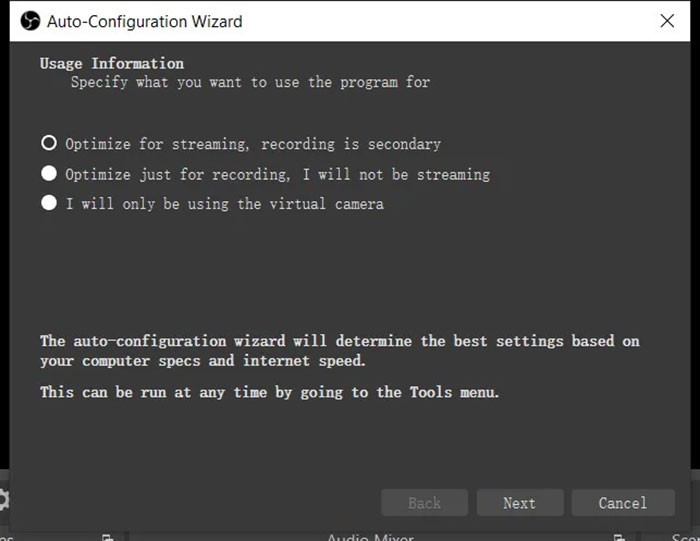
Bước 2: Sau đó, giữ nguyên các lựa chọn mặc định và nhấn Next.
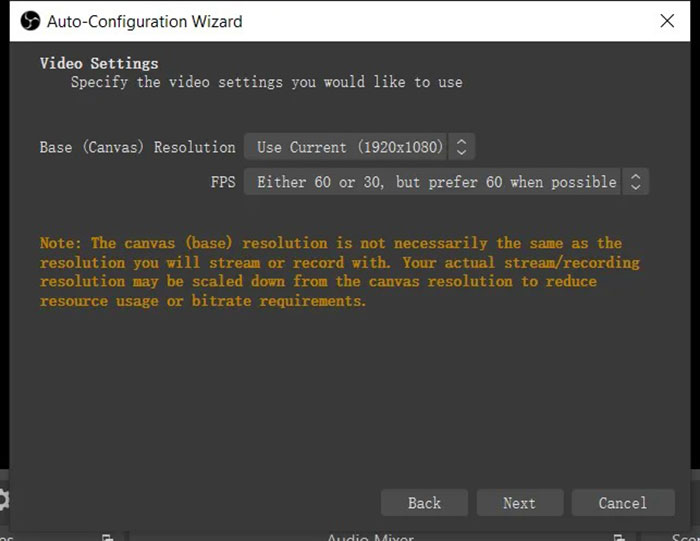
Bước 3: Tiếp theo, tại mục Service, người dùng cần thay đổi dịch vụ hiện tại sang Nimo TV.
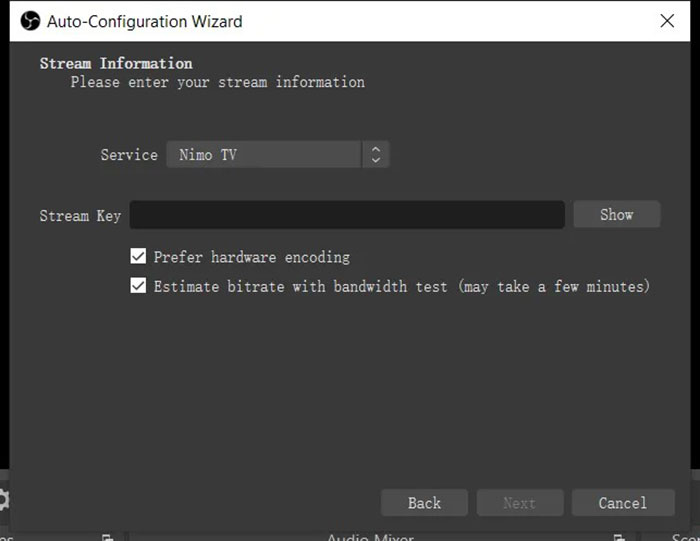
Bước 4: Lúc này, một ô trống yêu cầu nhập Stream Key sẽ xuất hiện. Để lấy key này, mọi người cần truy cập http://nimo.tv > Person Center bên dưới ảnh đại diện > Stream URL trong thanh tìm kiếm bên trái > Copy để lấy key và dán nó vào mục Stream Key trong OBS.
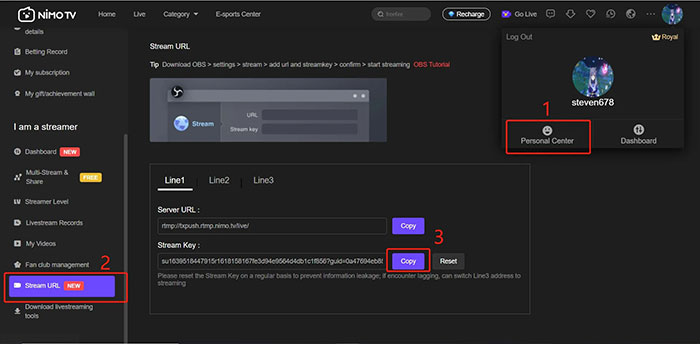
Bước 5: Bỏ chọn 2 mục sau và sử dụng các lựa chọn mặc định cho phần còn lại của cài đặt, sau nhấp vào Next.
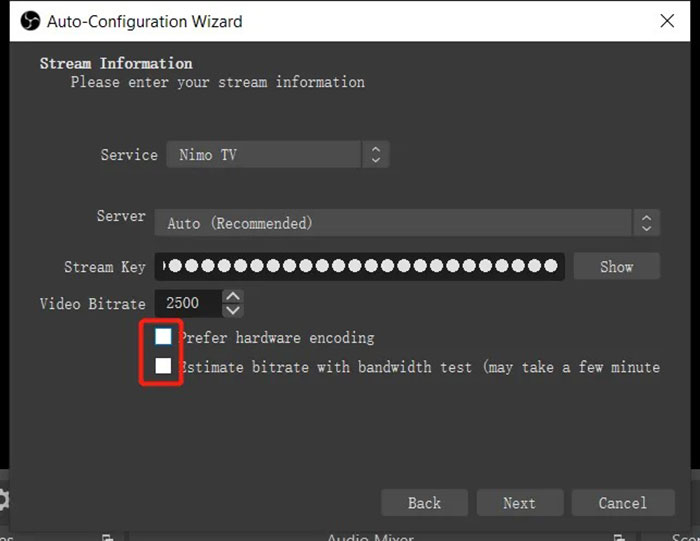
Bước 6: Nhấp vào Apply Settings và mọi người đã hoàn tất kết nối tài khoản Nimo với OBS.

Thiết lập nội dung livestream
Bước 1: Sau khi mở OBS, nhấp vào dấu +, sau đó chọn Display Capture.
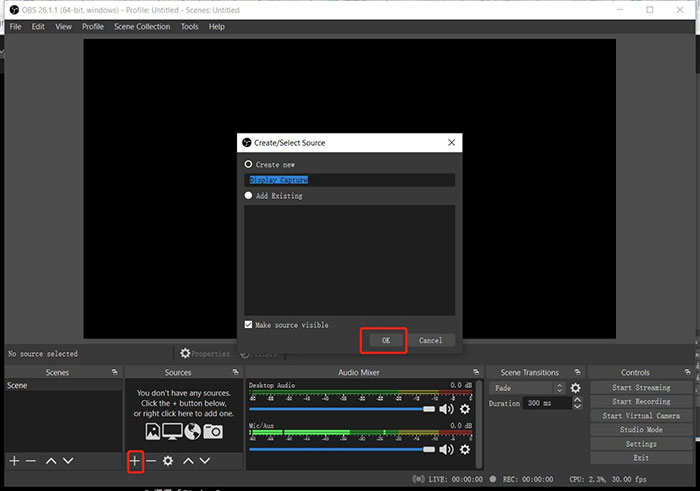
Bước 2: Tiếp tục nhấn OK cho đến khi hoàn tất cài đặt của ứng dụng. Cuối cùng, nội dung trên màn hình hiện tại là nội dung mọi người sẽ phát trực tuyến.
Bắt đầu livestream
Sau khi hoàn tất mọi cài đặt và thiết lập cần thiết trong OBS, mọi người có thể bắt đầu livestream trên Nimo TV bằng cách nhấn nút Start Streaming.
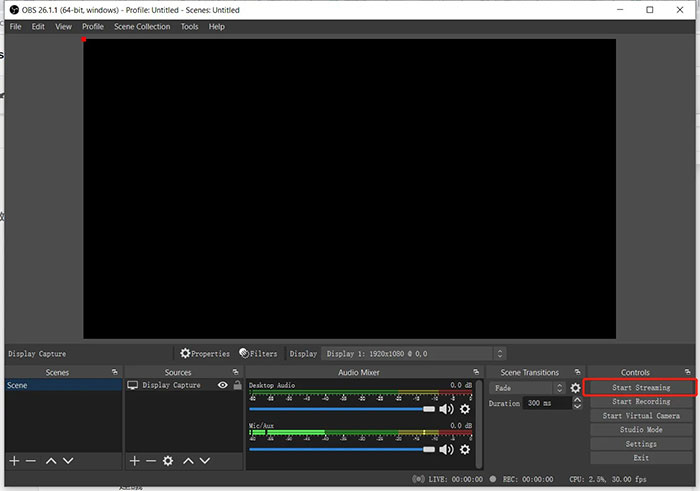
Kiểm tra livestream của mình
Nhấp vào Stream Manager tại Dashboard, mọi người có thể xem hiệu ứng xem trước khi chính thức phát trực tiếp trong Stream Preview.
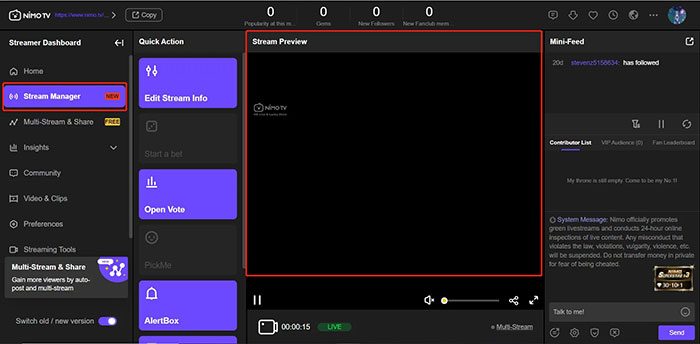
Ngoài ra tính năng xem trước livestream, người dùng nên sử dụng các thiết bị khác nhau để mở livestream của mình và quan sát xem nó có gặp vấn đề gì hay không.
Hướng dẫn
-

Hướng dẫn cài đặt và chơi game MixiGaming Hành Trình Trốn Stream 2
-

Hướng dẫn kiểm tra chất lượng livestream trên Nimo TV
-

Hướng dẫn kiếm tiền bằng cách livestream trên Booyah!
-

Hướng dẫn livestream chơi game trên Nonolive bằng PC
-

Cách livestream trên TikTok
-

Hướng dẫn livestream trên Nonolive bằng điện thoại iOS và Android
-

Thiết lập cài đặt tốt nhất cho Dying Light The Beast
-

Top Eleven VNG: Những mẹo quan trọng để quản lý tốt đội bóng
-

Những cách cải thiện hiệu suất chơi game trên Windows 11
-

Danh sách và cách thu thập tất cả Pokémon trong Pokémon Sleep
-

Những mẹo tấn công hiệu quả trong FIFA 22
-

Cách thu thập Ngọc Rồng nhanh chóng trong Dragon Ball: Sparking Zero





















